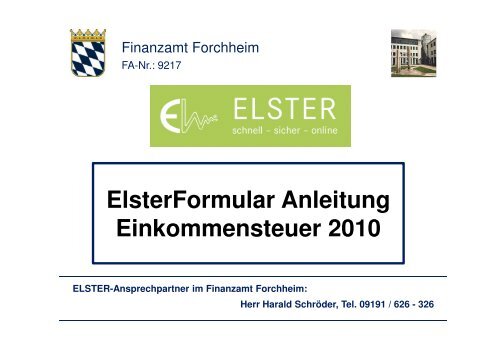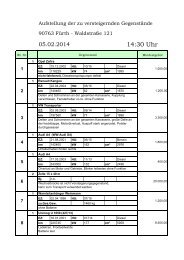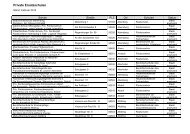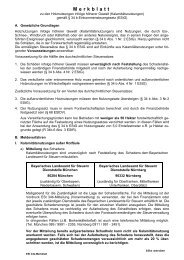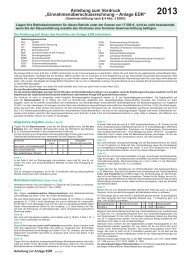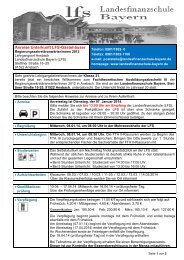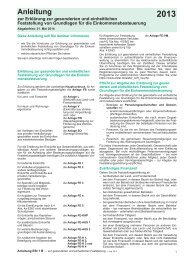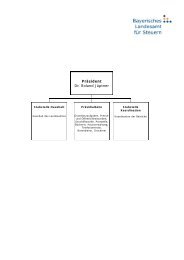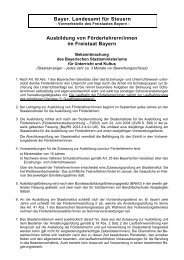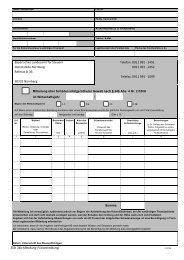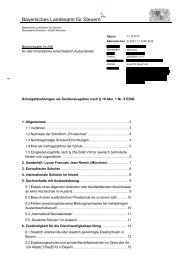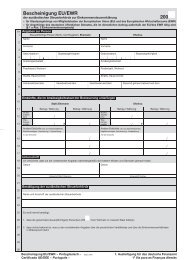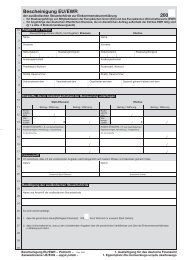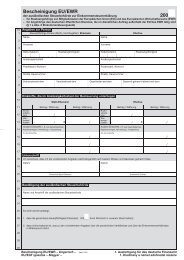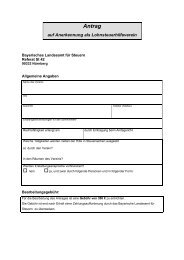ELSTER Formular Anleitung Einkommensteuer 2010
ELSTER Formular Anleitung Einkommensteuer 2010
ELSTER Formular Anleitung Einkommensteuer 2010
Sie wollen auch ein ePaper? Erhöhen Sie die Reichweite Ihrer Titel.
YUMPU macht aus Druck-PDFs automatisch weboptimierte ePaper, die Google liebt.
Finanzamt Forchheim<br />
FA-Nr.: 9217<br />
Elster<strong>Formular</strong> <strong>Anleitung</strong><br />
<strong>Einkommensteuer</strong> <strong>2010</strong><br />
<strong>ELSTER</strong>-Ansprechpartner im Finanzamt Forchheim:<br />
Herr Harald Schröder, Tel. 09191 / 626 - 326
Gewinnen Sie mit <strong>ELSTER</strong><br />
einen Audi A3 Sportback<br />
oder einen von 29 weiteren<br />
attraktiven Preisen.<br />
Wenn Sie Ihre<br />
Steuererklärung bis zum<br />
31.08.2011 in Bayern<br />
elektronisch abgeben,<br />
nehmen Sie automatisch an<br />
der Verlosung teil. Es spielt<br />
keine Rolle, welches<br />
Steuerprogramm Sie<br />
verwenden. Entscheidend<br />
ist nur: Die Steuererklärung<br />
muss elektronisch erstellt<br />
und über das Internet<br />
abgegeben werden.<br />
Verlosung in Bayern
<strong>ELSTER</strong> – die elektronische Steuererklärung – ist ein Programm,<br />
mit dem Sie Ihre Steuererklärung elektronisch über das Internet<br />
an Ihr Finanzamt übermitteln können.<br />
Die Steuererklärung elektronisch abzugeben ist sicher, schnell und<br />
papierlos.<br />
Sie erhalten Elster<strong>Formular</strong> auf CD-Rom kostenlos bei Ihrem<br />
Finanzamt oder als Download unter www.elsterformular.de<br />
Hilfe zu Elster<strong>Formular</strong> und zum ElsterOnline-Portal finden Sie im<br />
Internet unter www.elster.de<br />
Außerdem steht in jedem Finanzamt ein Ansprechpartner für<br />
Fragen bezüglich <strong>ELSTER</strong> zur Verfügung
Nach dem Start von Elster<strong>Formular</strong> wählen Sie zuerst die Steuererklärung aus,<br />
die Sie erstellen möchten. Hier: <strong>Einkommensteuer</strong> für das Jahr <strong>2010</strong>
Durch Klick in das<br />
Feld „Steuernummer<br />
und Finanzamt<br />
angeben“ öffnet sich<br />
ein Fenster, in dem<br />
Sie Ihr Bundesland<br />
sowie Ihr Finanzamt<br />
auswählen.<br />
Tragen Sie<br />
anschließend Ihre<br />
Steuernummer ein<br />
und prüfen Sie die<br />
Angaben auf<br />
Gültigkeit.<br />
Haben Sie keine<br />
aktuelle<br />
Steuernummer, so<br />
setzen Sie den Haken<br />
in das dafür<br />
vorgesehene Feld.<br />
Die ausschließliche<br />
Eingabe der<br />
Identifikationsnummer<br />
ist vorerst<br />
nicht ausreichend.
Nun können Sie Ihre Allgemeinen Angaben sowie<br />
Ihre übrigen Daten eintragen.<br />
Ihre benötigten Vordrucke finden Sie im Menü unter<br />
„Vordrucke“ oder in „weitere Vordrucke“ auf der<br />
linken unteren Bildschirmseite.<br />
Tipp: Nach jeder Vordruck Bearbeitung<br />
eine Plausibilitätsprüfung durchführen.<br />
Passwortschutz:<br />
Sie können -müssen aber kein Passwort vergeben.
Bei fehlenden Eingaben erscheinen rote Fehlerhinweise, die vor dem<br />
Senden der Steuererklärung an das Finanzamt beseitigt werden müssen.<br />
Durch Klick mit<br />
der rechten<br />
Maustaste auf<br />
die<br />
Fehlermeldung<br />
kann der Fehler<br />
später beseitigt<br />
werden.
Welche Belege sie vorlegen müssen finden<br />
Sie gesammelt auf www.elsterformular.de<br />
Gelbe<br />
Felder<br />
weisen Sie<br />
darauf hin,<br />
dass<br />
Belege<br />
beim<br />
Finanzamt<br />
vorzulegen<br />
sind.
Von der Anlage N kann auf<br />
das <strong>Formular</strong> für die<br />
Eingabe der<br />
Lohnsteuerbescheinigung<br />
gewechselt werden.<br />
Die eingegebenen Daten<br />
der<br />
Lohnsteuerbescheinigung<br />
werden dann direkt in die<br />
richtigen Felder auf der<br />
Anlage N sowie in den<br />
Mantelbogen<br />
übernommen.
Nach Eingabe aller Daten kann über den Menüpunkt Extras �<br />
Steuerberechnung eine unverbindliche Steuerberechnung<br />
durchgeführt werden. Vor der Berechnung werden die<br />
eingegebenen Daten auf Plausibilität geprüft. Die Berechnung<br />
startet erst, wenn alle roten Fehlermeldungen beseitigt<br />
wurden. Die Steuerberechnung ist nicht für das Finanzamt<br />
bestimmt, sie wird auch vom Programm nicht übermittelt.<br />
Übermittelt werden lediglich die eingegebenen Daten aus der<br />
Steuererklärung.<br />
Über den Menüpunkt Datenübermittlung � Steuererklärung<br />
an das Finanzamt übermitteln können die Daten an die<br />
Finanzverwaltung übermittelt werden. Dies ist allerdings nur<br />
möglich wenn eine Internetverbindung besteht! Die Daten<br />
können nur übermittelt werden wenn alle roten Hinweise aus der<br />
Plausibilitätsprüfung beseitigt worden sind.
Vor dem Senden der Daten<br />
müssen Sie auswählen, ob<br />
Sie die Daten mit oder<br />
ohne Authentifizierung<br />
senden möchten. Bei der<br />
authentifizierten<br />
Datenübermittlung ist kein<br />
Ausdruck mehr an das<br />
Finanzamt zu übermitteln.<br />
Voraussetzung hierfür ist die<br />
Registrierung unter<br />
www.elsteronline.de<br />
Übermitteln Sie die Daten<br />
ohne Authentifizierung,<br />
so wird nach dem<br />
erfolgreichen Senden der<br />
Daten ein komprimierter<br />
Ausdruck der übermittelten<br />
Daten erstellt. Diesen<br />
müssen Sie<br />
unterschrieben an Ihr<br />
Finanzamt senden.
Ein Jahr später…<br />
Beim Erstellen der<br />
Steuererklärung im nächsten Jahr<br />
können über den Menüpunkt<br />
Datei � Datenübenahme aus<br />
dem Vorjahr die Daten des<br />
Vorjahres übernommen werden.<br />
Voraussetzung dafür ist jedoch,<br />
dass sie die Steuererklärung des<br />
Vorjahres gespeichert haben und<br />
diese Datei noch vorhanden ist.